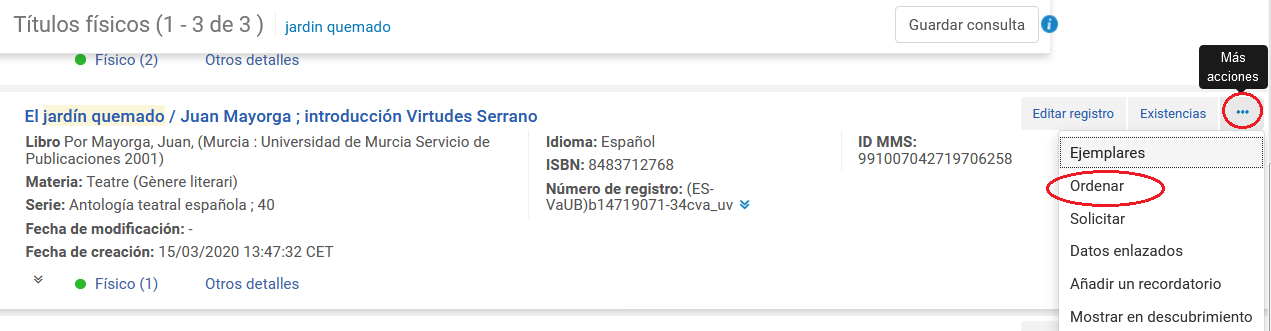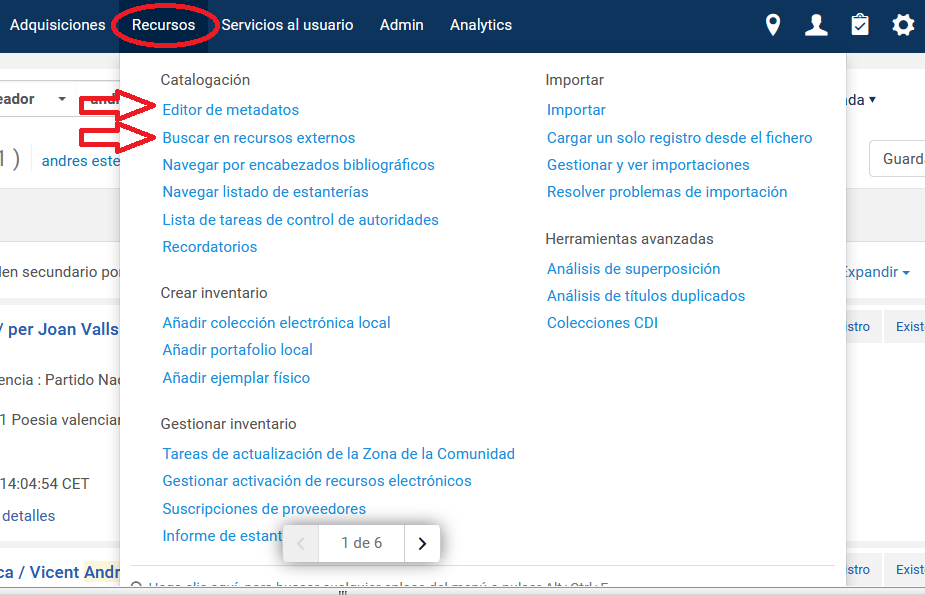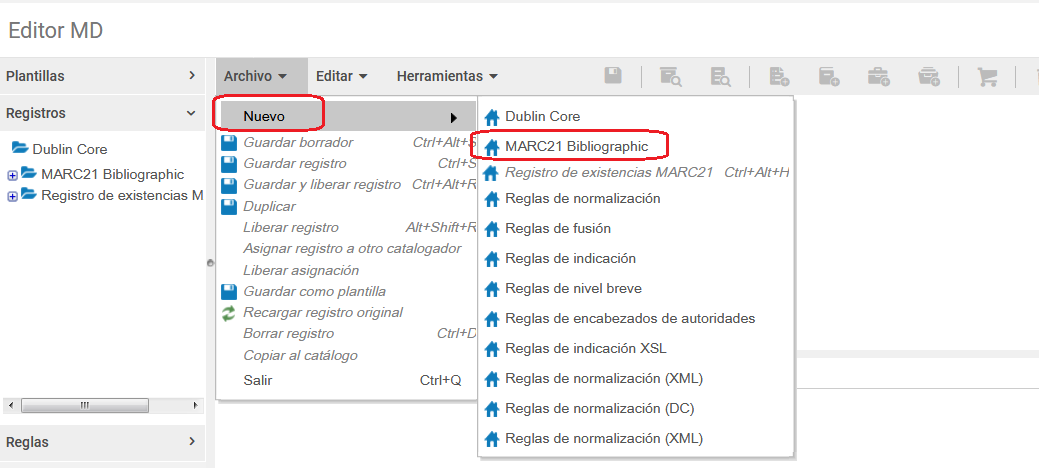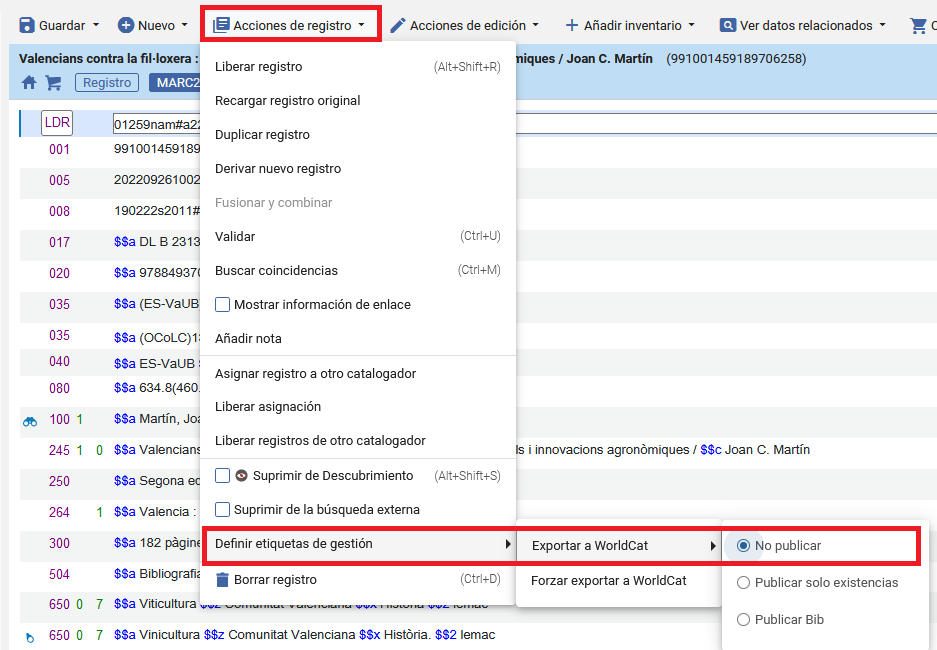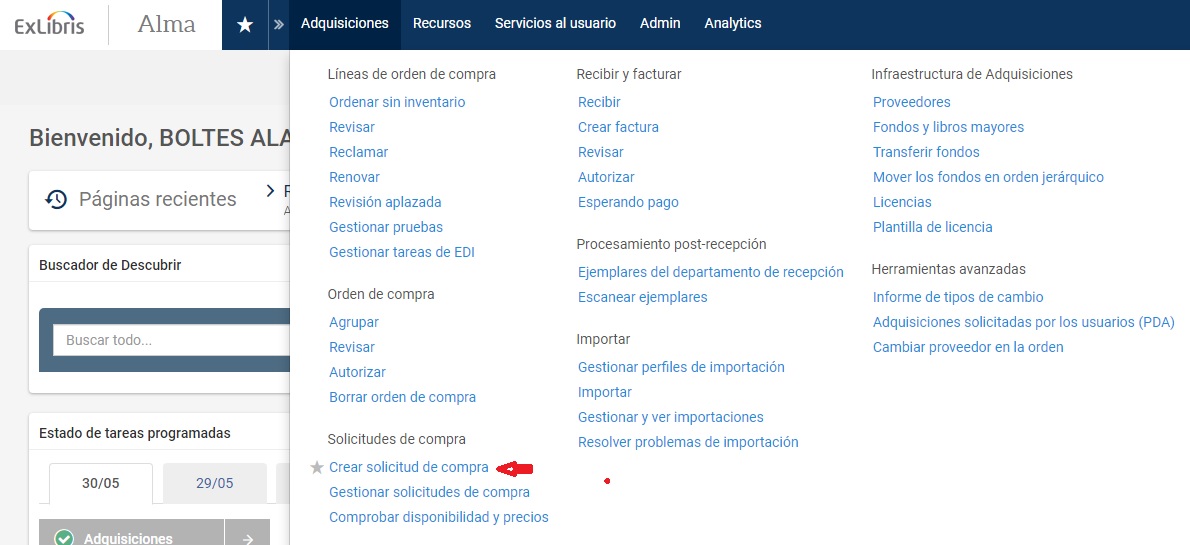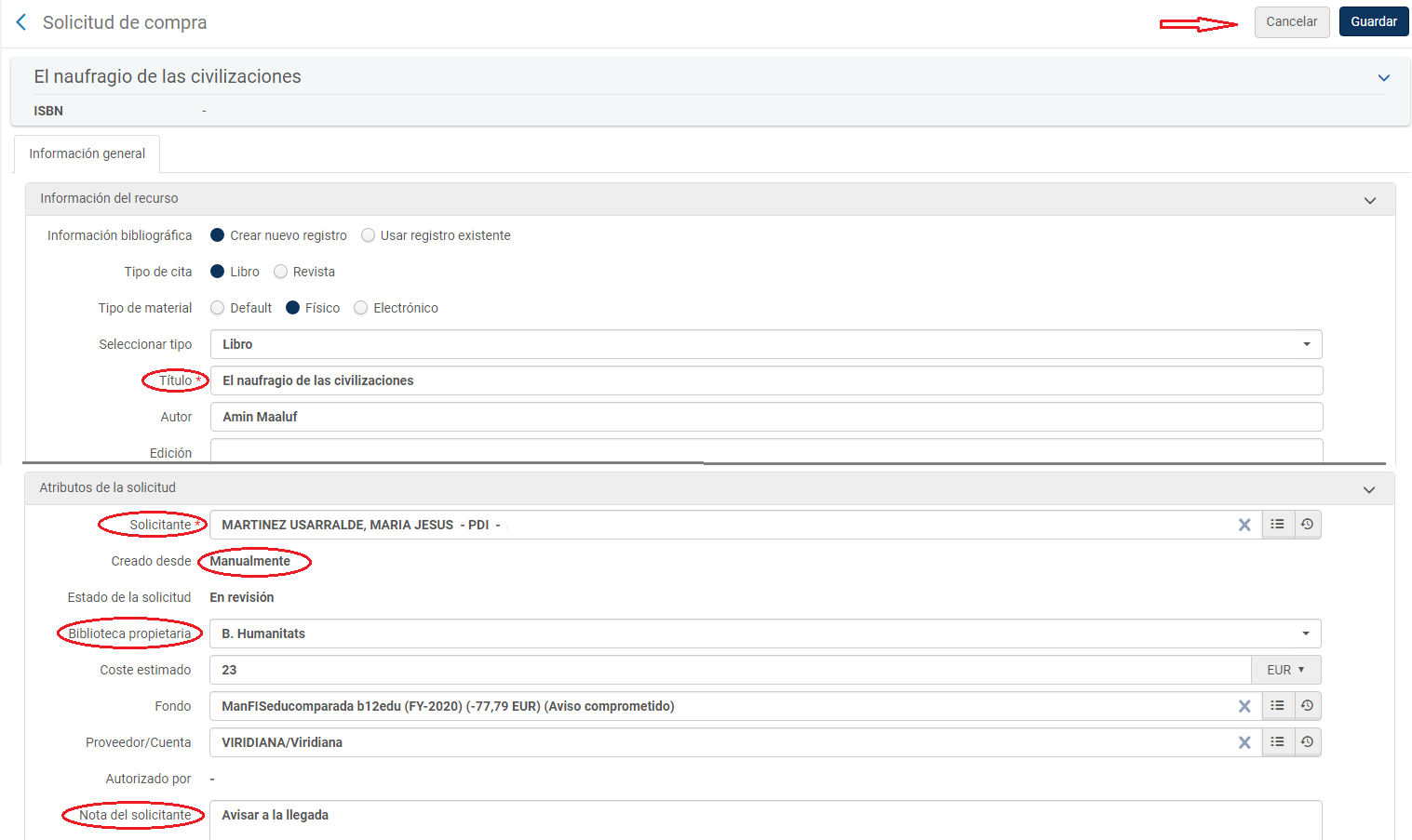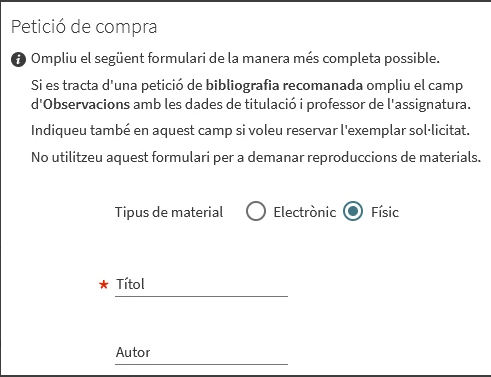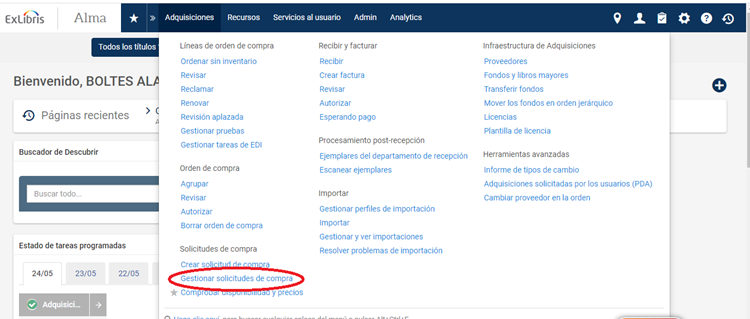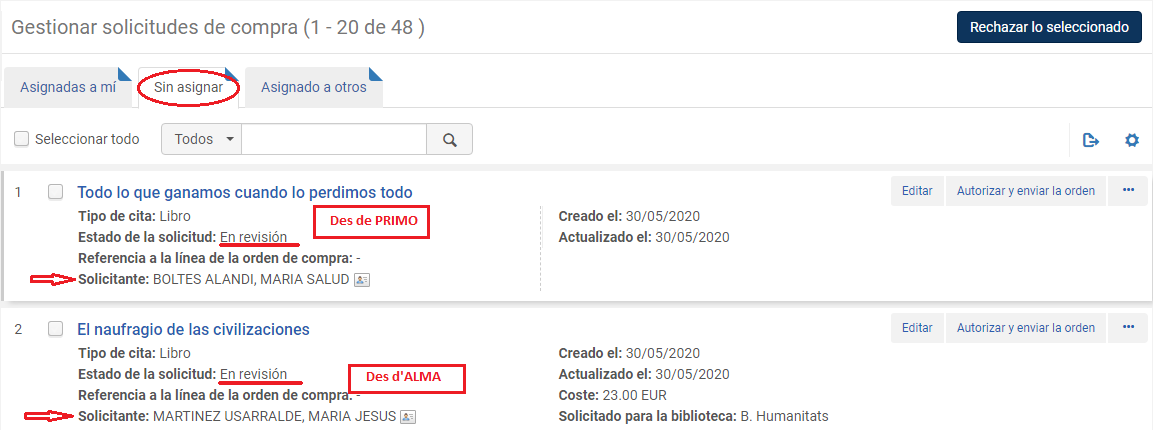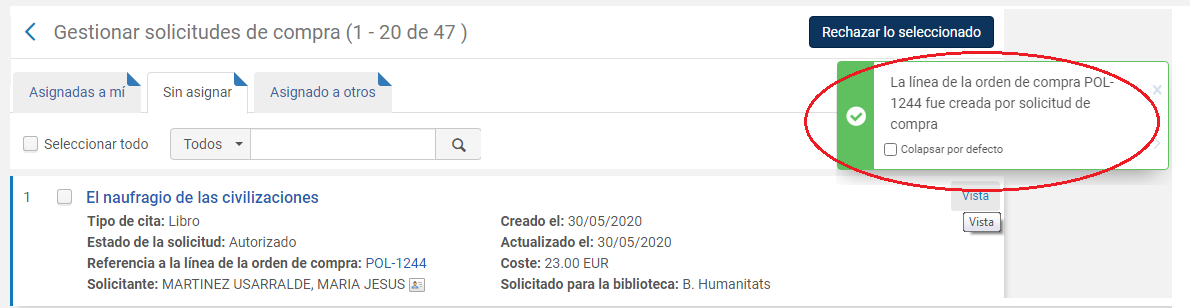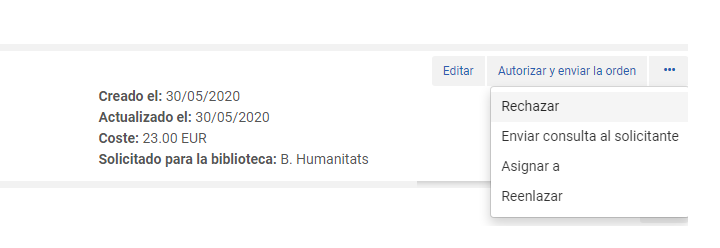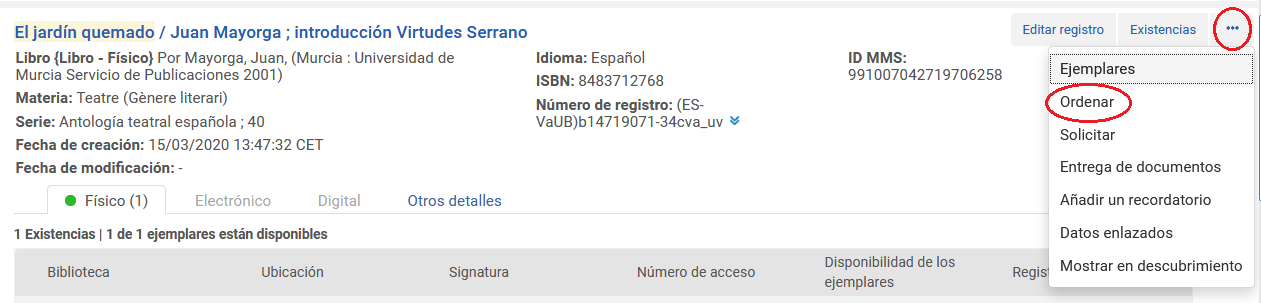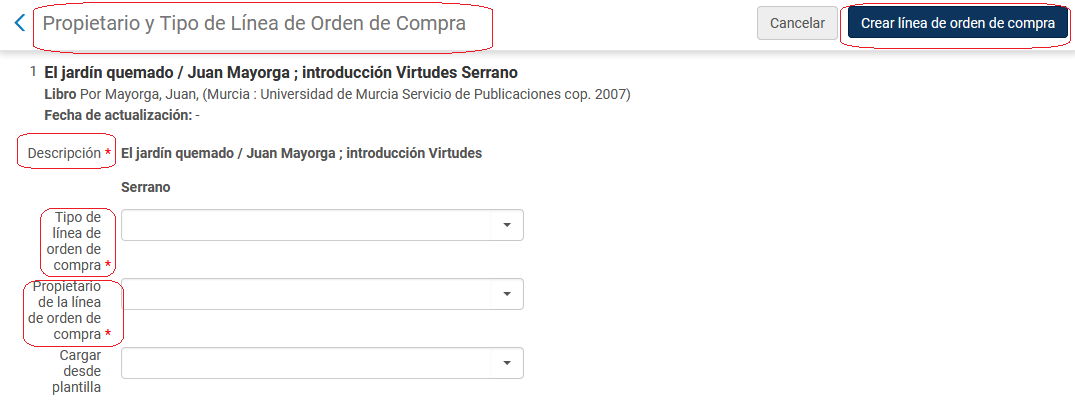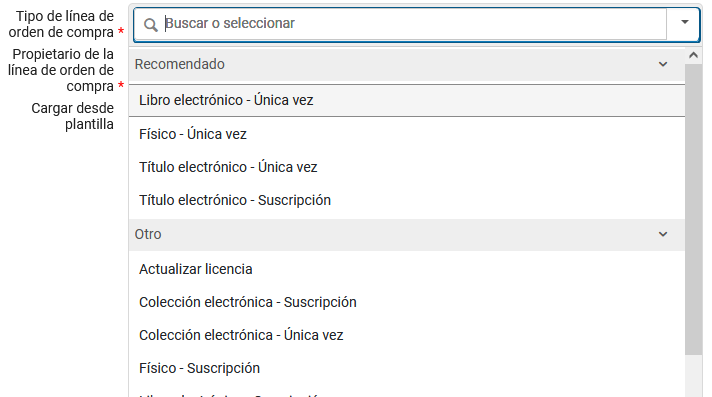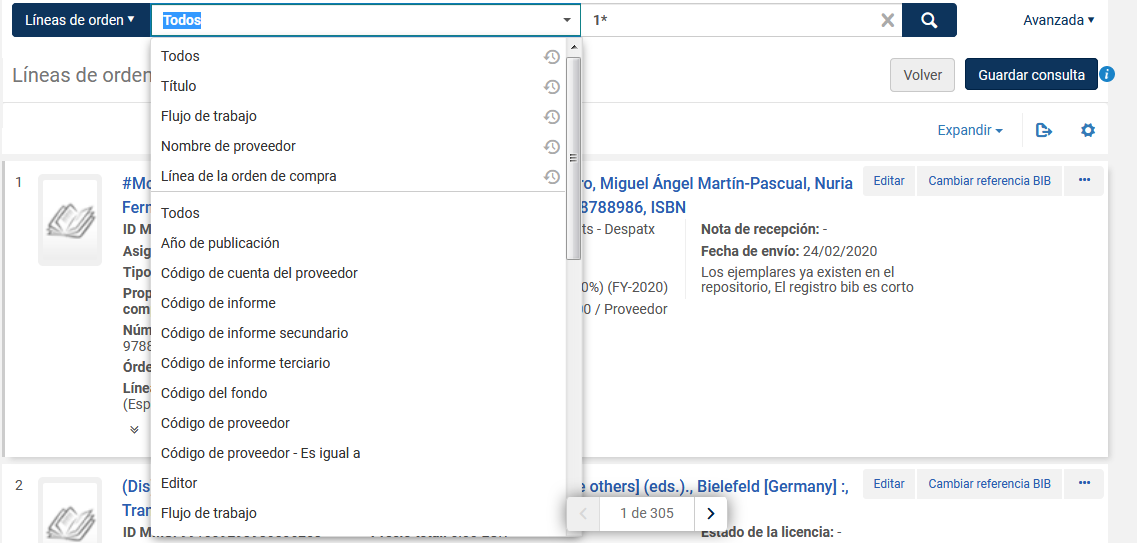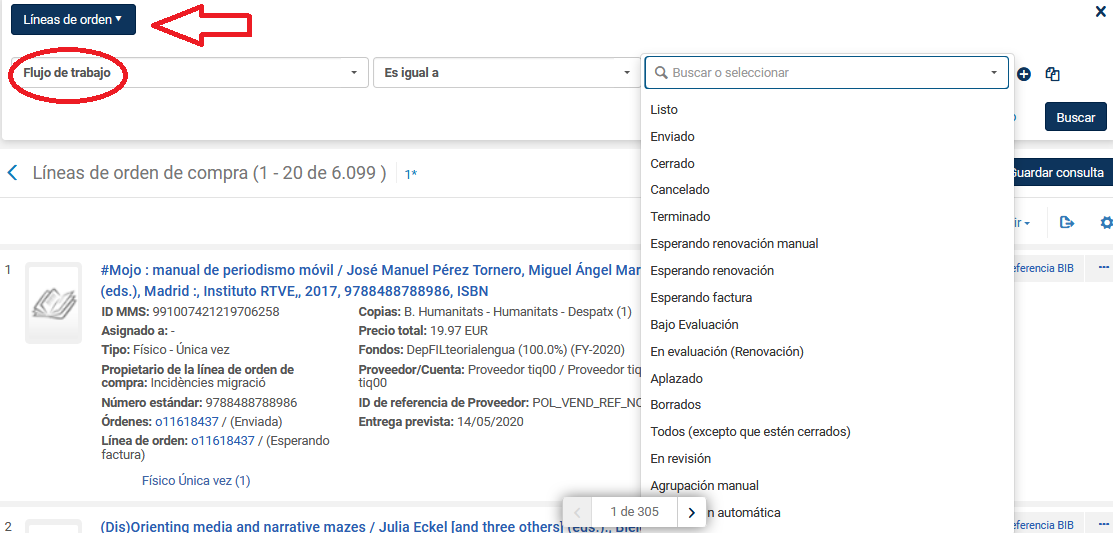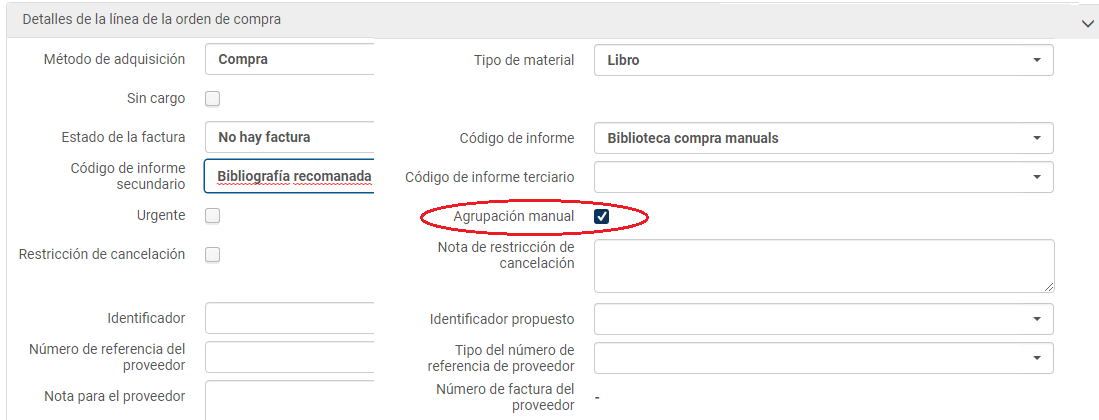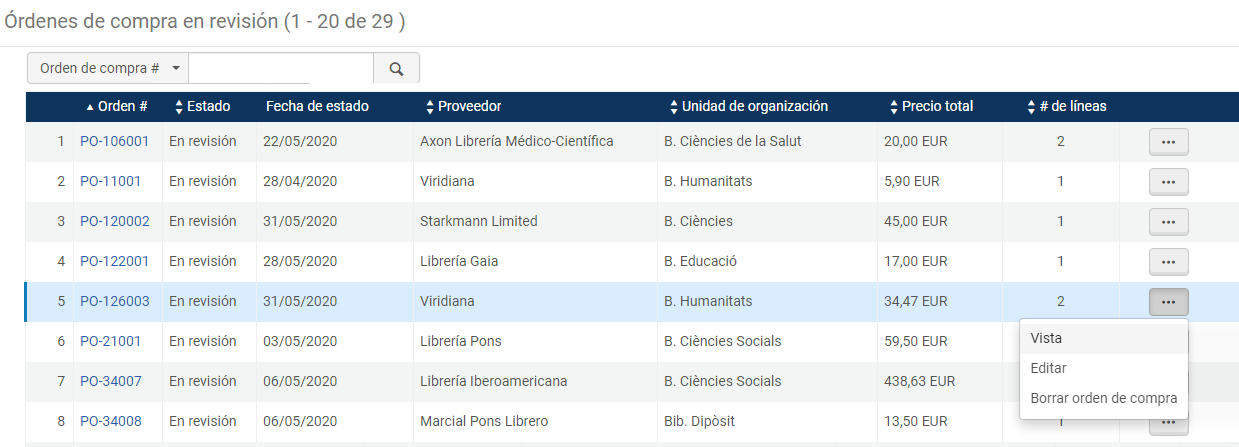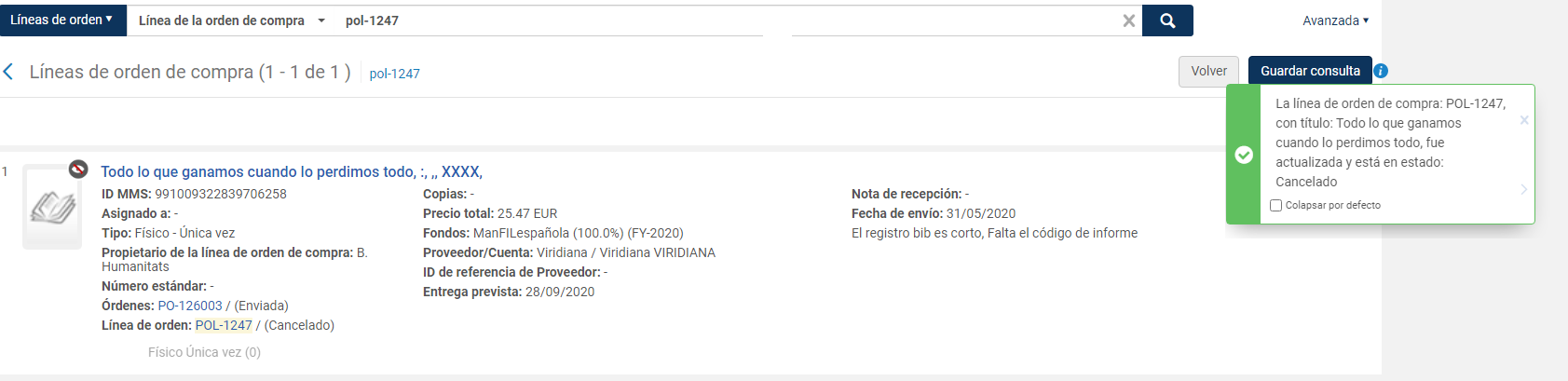3. Realitzar comandes
3.1. Importar / crear un registre bibliogràfic
Per a crear una Línia d’orde de compra, cal partir d'un registre bibliogràfic.
Els registres bibliogràfics es poden aconseguir a partir de:
- Un registre existent al nostre catàleg (zona de la Institució), o un registre de títols electrònics descarregat de la zona de la comunitat
- Un registre importat en recursos externs
- La creació d’un registre bibliogràfic nou
En primer lloc, heu de tractar de localitzar el registre bibliogràfic desitjat a la Zona de la Institució. Una vegada el localitzeu, cal polsar el botó d’opcions situat a la dreta i seleccionar Ordenar del desplegable:
Amb aquesta opció, se us obrirà la pantalla per a la creació de la Línia d’ordre de compra (vegeu l’apartat 3.3. Crear i gestionar Línies d'ordre de compra).
Si el registre no es troba disponible a la zona de la Institució, la següent opció serà buscar en Recursos externs.
Heu de seleccionar Buscar en recursos externos. A continuació, s’obrirà la pantalla de l'editor de metadades. A la part superior, podreu seleccionar, des de les opcions mostrades al desplegable Buscar en el perfil de catálogo, el catàleg en el qual voleu realitzar la cerca, i baix, els camps sobre els quals voleu buscar.
Una vegada heu localitzat el registre que us interesse, heu de polsar sobre Importar.
En aquest moment, la pantalla de l’editor de metadades mostrarà les dades bibliogràfiques del registre a importar. En seleccionar el botó Ordenar (icona del carret de la compra) i confirmar, se us obrirà un formulari anomenat Propietario y Tipo de Línea de Orden de Compra des del qual podreu crear la Línia d’ordre de compra (vegeu l’apartat 3.3. Crear i gestionar Línies d'ordre de compra).
Si no ha sigut possible trobar cap registre, haureu de crear un registre bibliogràfic breu, anant, com en el cas anterior, al menú Recursos, i seleccionar en aquest cas Editor de metadatos.
Seleccioneu Nuevo, i a les opcions del desplegable, MARC21.
Per a crear el registre breu, caldrà que ompliu, com a mínim:
- el camp 020: ISBN
- el camp 245: Títol
- Haureu de marcar també l'opció del menú Acciones de registro > Definir etiquetas de gestión > Exportar a WorldCat > No publicar.
És important marcar aquesta opció per a que els registres de precatalogacions no s'exporten al catàleg de WorldCat fins que passen a formar part de la nostra col·lecció
En acabar, polseu sobre la icona del carret de la compra per iniciar el procés de creació de la POL (vegeu l’apartat 3.3. Crear i gestionar Línies d'ordre de compra).
3.2. Sol·licituds de compra
Els usuaris de la Biblioteca poden realitzar sol·licituds de compra mitjançant el formulari de Trobes i el personal de la biblioteca pot fer-les a petició dels usuaris des d'ALMA.
3.2.1. Des d'ALMA
Des del menú ADQUISICIONES seleccionar Crear solicitud de compra.
S'obri la pantalla SOLICITUD DE COMPRA, on cal omplir les dades bàsiques de l'exemplar sol·licitat com TÍtol i l'ISBN.
A la secció Informació del recurs cal marcar el tipus de material desitjat: Físic (per defecte) o electrònic.
A la secció Atributs de la sol·licitud, cal introduir la persona sol·licitant i, molt important, la Biblioteca propietària (a la qual es fa la sol·licitud de compra).
Al camp de text Nota del solicitante podem introduir informació que ens permeta valorar la pertinència de la sol·licitud o ens ajude a identificar-la.
Una vegada completada la Sol·licitud de compra cal polsar el botó Guardar.
Apareixerà un missatge informant que la sol·licitud de compra ha sigut creada i passa a estar en Gestionar solicitudes de compra.
3.2.2. Des de Trobes
Una persona identificada en Trobes pot sol·licitar la compra d'un llibre mitjançant el formulari de sol·licitud de compra.
Per a gestionar aquest tipus de sol·licituds cal situar-se en el Departament d'adquisicions de la nostra biblioteca i en el menú ADQUISICIONES >> SOLICITUDES DE COMPRA>>GESTIONAR SOLICITUDES DE COMPRA.
3.2.3. Gestionar sol·licituds de compra
Des del menú de ADQUISICIONES >>SOLICITUD DE COMPRA >> GESTIONAR SOLICITUDES DE COMPRA, es gestionen tant les peticions arribades des de Trobes (sistema externo) com les d'ALMA (manualment).
Si polsem en GESTIONAR SOLICITUDES DE COMPRAse'ns mostren totes aquelles pendents de gestionar. Per defecte, es queden en la pestanya Sense assignar i a la dreta de cadascuna polsant en el botó Opcions vorem les distintes possibilitats.
A la dreta de la pantalla podem Editar la sol·licitud, Autorizar y enviar la orden o en el botó d'accions veure més accions sobre la sol·licitud:
- Editar ens completa la informació que va a servir com a base per a portar endavant la comanda. Seleccionar Crear nuevo registro o Usar registro existente en el camp Informació bibliogràfica. Al seleccionar Usar registre existent, hi ha disponible una llista de selecció ràpida per al camp Títol mentre que els altres camps d'elements estan restringits. Una vegada que se selecciona un registre existent, es pot crear la sol·licitud de compra a partir d'aquest registre. També ens permet Reenlazar a un registre de la Institució. Sempre que entrem a editar una sol·licitud, Alma ens l'assignarà automàticament, i passarà a aparèixer en la pestanya Asignadas a mi.
- Autorizar y enviar la orden ens crea una línia de comanda. El número de línia de comanda apareix en el missatge de confirmació en la part superior de la pàgina.
Aquesta acció fa que ALMA li envie automàticament a la persona sol·licitant el següent correu amb l'assumpte Actualització de sol·licitud de compra confirmant l'aprovació de la seua sol·licitud.
- Botó accions (tres punts): ens permet una sèrie d’accions sobre la sol·licitud:
- Rechazar: Apareixerà una finestra emergent de confirmació. Tingueu en compte que no es poden rebutjar sol·licituds que ja han estat aprovades. Al seleccionar Confirmar en la finestra de confirmació apareix un quadre de diàleg on cal triar el motiu del rebuig de la sol·licitud. Les opcions disponibles les podeu consultar en el següent quadre. Aquesta acció farà que ALMA li envie automàticament a la persona sol·licitant el següent correu amb l'assumpte Actualització de sol·licitud de compra informant de la cancel·lació de la seua sol·licitud. i del motiu que hem indicat.
- Enviar consulta al solicitante: Permet enviar un correu Consulta sobre sol·licitud de compra al sol·licitant per a demanar aclariments sobre la seua sol·licitud. Obri una finestra emergent amb el formulari per redactar el correu. Per defecte, Alma posa en el camp "De" l'adreça de correu de l'operador com a remitent del correu. És convenint editar aquest camp i posar l'àlies d'adquisicions de la biblioteca. Alma també carrega automàticament les dades de la sol·licitud (format i títol) en el camp Text. Cal escriure la nostra consulta just a sota de les dades.
- Asignar a: Si tenim el rol corresponent, podem assignar la sol·licitud a un altre operador.
- Reenlazar: Enllaçarà a un registre de la Institució més complet.
- Rechazar: Apareixerà una finestra emergent de confirmació. Tingueu en compte que no es poden rebutjar sol·licituds que ja han estat aprovades. Al seleccionar Confirmar en la finestra de confirmació apareix un quadre de diàleg on cal triar el motiu del rebuig de la sol·licitud. Les opcions disponibles les podeu consultar en el següent quadre. Aquesta acció farà que ALMA li envie automàticament a la persona sol·licitant el següent correu amb l'assumpte Actualització de sol·licitud de compra informant de la cancel·lació de la seua sol·licitud. i del motiu que hem indicat.
3.3. Crear i gestionar Línies d'ordre de compra (POL)
La creació d’una Línia d’ordre de compra és l'inici del flux de treball de compres.
Les comandes es generen a partir de la creació de Línies d'ordre de compra (POL) que posteriorment generen una ordre de compra o enviament (PO). Aquestes comandes, poden respondre a:
- una sol·licitud de compra, bé feta per un usuari a través del formulari de Trobes, o bé feta pel personal de la biblioteca mitjançant Solicitudes de compra>>Crear solicitud de compra
- la creació manual a partir d'un registre existent, mitjançant l'opció Ordenar
Quan es crea una Línia d'ordre de compra, els fons es carreguen o es reserven per a l'exemplar sol·licitat. A més, els registres d'inventari (exemplars) es generen i s'adjunten al registre bibliogràfic.
3.3.1. Creació manual de la POL
El primer pas és identificar un registre bibliogràfic per a usar per crear la Línia d'ordre. Els registres bibliogràfics es poden:
- crear o importar
- buscar en Alma:
- al catàleg de la nostra institució
- o bé, només textos en format electrònic, a la zona de la Comunitat
Per a crear manualment una POL, a partir d'un registre trobat al catàleg de la nostra Institució, seleccionar Ordenar des del desplegable del botó d'opcions situat a la dreta del títol.
Al començament de la creació de l'ordre de línia de compra hi ha dos camps que haureu d'omplir obligatòriament:
- El camp Propietario de la Línea de orden de compra. Fa referència a la biblioteca que realitza la comanda, la qual es seleccionarà a partir del desplegable.
- En segon lloc, cal triar el tipus de línia d’ordre de compra. Podeu consultar els diferents tipus de POL en el següent quadre. És molt important seleccionar adequadament el tipus d’ordre de compra perquè determinarà el flux de treball que seguirà. Una vegada creada una línia d'ordre de compra amb un cert tipus de compra, els fluxos de treball queden fixats i no es podran canviar. Com a exemple:
- un tipus de compra per a materials físics crearà registres d'ítems i seguirà el flux de treball de Recepció.
- un tipus de compra de recursos electrònics pot crear registres de portfolio i seguir el flux de treball d'Activació.
- les ordres de compra per a subscripcions determinen que s'ha de seguir un procés de Renovació.
El tipus de compra està categoritzat en un desplegable en el qual heu de triar l'opció que s’ajuste a la comanda que heu de fer. Sota Recomendado apareixen els tipus que seran els més habituals.
Des del moment que trieu la Biblioteca propietària, us apareixerà l'opció Asignar inventario manualmente.
ALMA crea un registre d'existència i un registre d'exemplar per a la ubicació creada per defecte, amb uns valors assignats també per defecte. Aquest registre pot ser editat després en qualsevol moment.
Seleccionar la casella Asignar inventario manualmente, significa que el sistema no crearà de manera automàtica el registres d'ubicació i exemplar, que, no obstant això, hauran de ser creats manualment posteriorment.
Aquesta casella no es mostrarà segons el tipus de compra, com és el cas de les ordres de compra obertes.
Una volta seleccionades la biblioteca propietària i el tipus de línia d’ordre de compra, i completades si escau, la resta de dades, polseu sobre Crear línea de orden de compra. Confirmeu i ja us apareixerà creada la POL, amb l'identificador que li dóna el sistema (per exemple, POL-349).
Des del moment de creació d'una ordre de compra fins a la finalització del procés, la POL passarà per una sèrie d'estats, segons el punt del flux en el qual es trobe. Quan acabeu de crear la POL, l'estat inicial de la mateixa serà en revisió.
3.3.2. Registre de la línia d'ordre de compra
El registre de la línia d'ordre de compra es compon de diversos apartats, que apareixen llistats a la columna de l'esquerra.
Els apartats Resumen de línea de orden de compra i Información de la línea de orden de compra, han de contenir les dades necessàries per a gestionar la POL.
1. Informació de la Línia d'ordre de compra.
Dins aquesta secció, podeu completar els següents camps:
– Mètode d'adquisició. Per defecte, us apareixerà l'opció Compra. Podeu consultar totes les opcions en aquesta taula.
– Tipus de material. Seleccioneu del desplegable el tipus de material a ordenar.
podeu indicar si aquesta POL té Línies d'ordre de compra associades, indicant quines són. En el cas de cancel·lació, eixiria un missatge advertint de l'existència de línies associades.
podeu posar una altra referència addicional a la POL, en el cas que vulgueu identificar-la d'una altra manera.
2. Dades dels exemplars demanats. Per defecte, si no heu seleccionat anteriorment la casella d'assignar inventari manualment, ALMA genera automàticament un registre d'existències. Editeu, si cal, ubicació i política d'exemplar. En qualsevol moment del procés, és possible editar l'exemplar. El botó d'accions , situat a la dreta, permet les opcions d'editar i esborrar.
Per a crear més exemplars, heu de marcar +Añadir ejemplares, i indicar el nombre d'exemplars que voleu afegir, juntament amb la Biblioteca/ubicació i política d'exemplar.
3. Informació del proveïdor*. Introduïu el nom del proveïdor a la casella Proveedor del material, o busqueu-lo mitjançant el desplegable. Quan siga seleccionat, els camps de dates previstes de recepció i d'activació de reclamacions, lligades al registre del proveïdor, s'ompliran automàticament. També es carregarà el camp Descuento (%) de l'apartat següent (Precio y fondo).
4. Preu i fons*: És important que us assegureu que en el camp Cantidad por precio, la quantitat d'exemplars ordenats es quede gravada, perquè serà la informació que rebrà el proveïdor. Cal marcar "Actualizar el precio neto según la cantidad de ejemplares" i vorem, que a l'introduir el preu en la casella Listar precio, la casella Precio neto s'ompli automàticament amb la quantitat que resulta d'aplicar al preu el descompte, i si és el cas, multiplicat pel nombre d'exemplars ordenats.
En quant al Fons, heu de polsar Haga clic aquí para añdir un fondo. Escriviu o seleccioneu de la casella desplegable Nombre de fondo el fons escaient, dins dels que se us mostraran, que seran els que corresponguen a la Biblioteca propietària. Heu d'observar que la quantitat que compromet al fons siga la correcta, és a dir, el preu dels ítems demanats amb el descompte aplicat pel proveïdor. Al seleccionar el fons, es mostrarà el percentatge aplicat (l'habitual serà 100%), i els diners compromesos en el camp Cantidad.
7. Codis d'informes:
Podeu consultar tots els possibles valors dels codis d'informes en les següents taules.
– Primer codi d'informe: Al desplegable heu de triar el Tipus d'adquisició.
– Segon codi d'informe: Seleccioneu el Motiu d'adquisició.
– Tercer codi d'informe: El desplegable us mostra els Tipus de recurs que podeu seleccionar.
– Quart codi d'informe: Seleccioneu el Format.
– Cinquè codi d'informe: Seleccioneu la biblioteca gestora.
8. Notes: Es poden afegir, actualitzar o eliminar notes.
3.3.3. Altres apartats
A continuació trobareu una breu descripció dels últims apartats de la POL:
- Apartat Alertas. Missatges d'alerta generats automàticament per Alma. El missatges amb el signe en color roig, són aspectes a corregir per a poder completar el procés. Els missatges amb el signe de color blau,tenen una funció informativa.
- Apartat Descripción bibliográfica: mostra la descripció bibliogràfica del registre.
- Apartat Líneas de factura: es pot veure, afegir o editar qualsevol línia de factura associada amb la Línia d'ordre de compra.
- Apartat Lineas de la orden asociadas: poden veure's les línies d'ordre de compra que estan associades a la Línia d'ordre de compra actual.
- Apartat Comunicaciones: permet consultar les comunicacions amb el proveïdor, com per exemple, els avisos de reclamacions, que s'envien per correu electrònic. Heu de tindre en compte que les respostes del proveïdor a les comunicacions no es registren automàticament en Alma i han d'introduir-se manualment, copiant la resposta que ens ha arribat per correu electrònic i afegint-la en aquest apartat.
- Apartat Historial: traça una auditoria dels canvis realitzats en la Línia d'ordre de compra. Aquests inclouen canvis en estat, preu i distribució de fons.
- Apartat Adjuntos. Es poden afegir, actualitzar o eliminar notes i adjunts per a la Línia d'ordre de compra
3.3.4. Accions sobre la POL
Després d'introduir la informació de la POL, a la part superior trobareu una sèrie d'accions per a continuar:
- Guardar y continuar 1. La informació introduïda es guarda i la Línia d'ordre de compra passa a la següent etapa del flux de treball. Si hi haguera alertes per a la Línia de l'ordre de compra, aquestes apareixen en un quadre de diàleg. Les alertes remarcades en roig, han de ser corregides obligatòriament. Les remarcades en color blau, com per exemple, les que ens avisen que el registre bibliogràfic és breu, o que ja hi ha més existències, són informatives, i no paralitzen el procés.
- Guardar 2. L'ordre de compra es guarda. Aquesta opció s'utilitza per a guardar les dades introduïdes quan no s'està segur de voler que l'ordre de compra continue fins a la següent etapa del flux de treball de compra.
- Solicitar ahora 3. En seleccionar Sol·licitar ara, la línia d'ordre de compra és enviada al proveïdor, qui rep automàticament l'ordre mitjançant un correu electrònic amb la llista d'ordres.
- Aplazar 4. Permet ajornar la Línia d'ordre de compra. Al quadre emergent, heu de seleccionar al camp Recordatorio del aplazamiento una data, i al camp Razón, triar-ne una del desplegable. Així mateix, podeu afegir més informació al camp Nota. Les Línies d'ordre de compra ajornades es poden revisar i reactivar en qualsevol moment en Adquisiciones >> Líneas de Orden de compra >> Revisión aplazada.
- Reenlazar 5. Aquesta eina serveix per a re-enllaçar la Línia de l'ordre de compra a un registre bibliogràfic diferent. Això pot ser útil quan s'ha comès un error i la línia de l'ordre de compra està adjuntada a un registre bibliogràfic incorrecte. La línia de l'ordre de compra està vinculada al registre bibliogràfic i els seus ítems i existències es transfereixen a aqueix registre bibliogràfic. L'opció, només està disponible per a Línies d'ordre de compra en estat d'En revisió, Ajornat, Llest o Tancat.
- Cancelar línea 6. Es pot cancel·lar qualsevol línia d'Ordre de compra activa, excepte aquelles que estiguen en avaluació o a l'espera del pagament de la factura. Les línies d'Ordre de compra cancel·lades no s'eliminen d'Alma, sinó que queden amb estat de Cancel·lat, i poden ser reobertes en el futur. Els compromisos de la línia d'Ordre de compra cancel·lada són alliberats.
- Borrar 7. Aquesta opció només està permesa amb determinats rols d'usuari d'Alma. En eliminar una línia d'Ordre de compra, aquesta s'esborra d'Alma i s'elimina qualsevol transacció associada a ella. Eliminar una línia d'ordre de compra principal també elimina els recursos de l'inventari associats.
- Cambiar referencia bibliográfica 8. Aquesta funcionalitat és útil, per exemple, si es va realitzar una comanda amb un registre bibliogràfic breu o incorrecte, i es troba el registre actualitzat o amb una descripció més completa, al repositori. Si se selecciona Canviar referència bibliogràfica, s'actualitza la descripció de la línia d'Ordre de compra a la descripció de la nova versió del registre, sense que els registres d'inventari es vegen afectats. Per altra banda, si es realitzen canvis en un registre bibliogràfic vinculat a una línia d'ordre, eixos canvis no apareixen automàticament en la línia d'ordre. Perquè siguen efectius també en la línia d'ordre és necessari entrar en ella i amb l'opció Cambiar referencia bibliográfica introduir el registre bibliogràfic modificat.
- Guardar como plantilla 9. Aquesta eina permet guardar la Línia de l'ordre de compra creada com una plantilla per a realitzar futures comandes.
3.3.5. Línies d'ordre de compra en revisió
Les Línies d'ordre de compra s'envien a revisió si hi ha problemes amb les dades, com ara informació incompleta o invàlida. Les POL a les quals falta informació obligatòria o contenen errors, queden amb estat "en revisió". Les POL que requereixen revisió apareixen en la pàgina de línies d'ordre de compra en revisió: Adquisiciones >>Líneas de orden de compra >>Revisar.
A continuació, s'obri la pantalla de Línies d'ordre de compra amb els filtres actius de "Paso del flujo de trabajo"= en revisió, i Assignades a mi. Per a veure totes les POL cal desactivar el filtre d' Assignades a mi.
Filtre d'assignació:
Asignadas a mi: els exemplars estan assignats a l'usuari de la sessió. En les POL que tenim assignades, si comptem amb els permisos pertinents, tenim l'opció d'alliberar l'assignació o assignar la POL a un altre operador.
Sin asignar: les POL no estan assignades a cap operador. Si es tenen els permisos pertinents, aquesta pestanya permet també alliberar l'assignació d'una POL o assignar-nos-la a nosaltres mateixos o a un altre operador.
Asignadas a otros: les POL estan assignades a un altre operador. Si es tenen els permisos pertinents, aquesta pestanya permet també alliberar l'assignació d'una POL o assignar-nos-la a nosaltres mateixos o a un altre operador.
Si no vos apareix desplegat el menú a la part esquerra de Facetes, cal que el desplegueu mitjançant la icona de les fletxes que trobareu a la part de baix a l'esquerra.
Veieu la diferència entre el menú de Facetes no desplegat i desplegat:
Les POL que apareixen en el filtre Asignadas a mi permeten, segons els nostres rols, una sèrie d'opcions:
- Editar per a modificar-la.
- Solicitar ahora perquè s'empaquete automàticament en una ordre de compra (comanda) d'un element.
- Altres opcions: Asignar o Liberar asignación , Aplazar, Reenlazar, Cambiar referencia bibliográfica, Cancelar línea i Borrar
Seleccioneu Editar per revisar i, si escau, corregir la POL. En acabar, polseu sobre Guardar y continuar perquè la POL continue el flux que li corresponga.
Solicitar ahora
Aquesta acció, sempre que la POL no tinga cap alerta, processaria directament l'enviament individual de la POL al proveïdor.
3.3.6. Reclamacions al proveïdor
Les reclamacions es creen per a les línies d'ordre de compra quan una ordre no arriba o no és activada en la data prevista. Aquesta data, ve determinada per la informació associada al Proveïdor respecte als terminis de lliurament del material i els períodes de gràcia de les reclamacions. Aquesta informació es pot ignorar i modificar manualment en la pestanya Resumen de la POL. Quan aquesta data es modifica, les dates de recepció dels exemplars associats amb aquesta línia d'ordre de compra es modifiquen.
Les POL amb reclamacions es poden veure a la pàgina Adquisiciones >> Orden de compra >> Línea de orden de compra>> Reclamación. També es pot obrir aquesta pàgina si seleccioneu Línies d'ordre en reclamació en la cerca avançada.
Cada nit Alma executa un procés per a identificar els elements que no s'han rebut en data prevista, i envia reclamacions automàticament al proveïdor per correu electrònic, com aquesta:
L'historial de les reclamacions enviades al proveïdor es guarda en l'apartat Comunicacions de la POL.
Una vegada rebut l'exemplar, s'elimina automàticament de la llista de reclamacions.
Si accediu a una POL amb reclamació, en el menú superior es mostren els botons que permeten les opcions d'editar la Línia d'ordre o canviar la data de recepció prevista, canviar de proveïdor, a més de les accions habituals de la POL.
3.4. Cerca de Línies d’ordre de compra
A la caixa permanent de cerca, podeu buscar Línies d’ordre de compra segons els camps que trieu del desplegable.
També podeu fer ús de les Facetes de l’esquerra de la pàgina, utilitzant els diferents filtres:
Amb l’opció de Cerca avançada podeu buscar també dins de Línies de compra, pel seu Flux de treball:
Els estats en que pot estar una POL són:
En Revisión: És l'estat inicial d'una línia d'ordre de compra recentment creada. Són mostrades a Adquisiciones >> Líneas de orden de compra >> Revisar. Una Línia roman en aquest estat mentre tinga alguna alerta a corregir o no siga validada correctament. L’estat en revisió canviarà en seleccionar Solicitar ahora o, en el mode d'edició, Guardar i Continuar per a la línia d'ordre de compra.
Agrupación manual: En el moment de la creació de l’ordre de compra, fou seleccionada l’opció d'agrupació manual. Aquest estat significa que la Línia d'ordre de compra, una vegada passada la validació i seleccionada l’opció Guardar y Continuar, està llesta per a ser agrupada manualment en una ordre de compra (PO).
Agrupación automática: Si no es va seleccionar l’opció d’empaquetament manual, una vegada la POL ha sigut validada correctament, queda amb l'estat d'agrupació automàtica. Significa que la POL està a l’espera de ser agrupada automàticament pel sistema en una ordre de compra (PO).
Listo. La Línia d'ordre de compra apareix amb l’estat de llesta quan va ser agrupada en una ordre de compra (PO), i aquesta encara no ha sigut enviada. Perquè una ordre de compra siga enviada a un proveïdor, totes les seues línies d'ordre de compra han de tindre l'estat de Listo.
Enviado: L'ordre de compra (PO) en la qual la línia d'ordre de compra està agrupada va ser autoritzada i enviada al proveïdor.
Cerrado: La línia d'ordre de compra ha estat tancada.
Esperando renovación manual: Les línies d'ordre de compra amb l'estat Esperant renovació canvien a Esperant renovació manual si estan marcades per a renovació manual i el moment de notificar sobre la renovació ha arribat.
Esperando renovación: La Línia d'ordre de compra va ser enterament processada i rebuda/activada, i serà renovada automàticament. Les línies d'ordre de compra físiques contínues que s'envien al proveïdor tenen l'estat d'Esperant renovació fins i tot si la renovació es fa manualment però no ha arribat encara la data de renovació. Les línies d'ordre de compra electròniques contínues reben aquest estat una vegada que són activades i l'usuari selecciona l'opció de Fet en la llista de tasques.
Esperando factura: Tots els exemplars associats a la línia d'ordre de compra es van rebre i la línia d'ordre de compra està llesta per a ser associada a la factura. Les línies d'ordre de compra individuals que no estan enterament facturades reben aquest estat una vegada que han sigut activades o rebudes.
Bajo evaluación: Indica que la línia d'ordre de compra està en avaluació (una prova va ser sol·licitada o començada).
En avaluació (Renovació): La renovació de la línia d'ordre de compra està sent avaluada i encara no s'ha decidit.
Aplazado: La línia d'ordre de compra va ser ajornada per a ser gestionada en una data posterior.
Cancelado: La POL va ser cancel·lada. Es pot cancel·lar qualsevol línia d'Ordre de compra activa, excepte aquelles que estiguen en avaluació o a l'espera del pagament de la factura. Quan una línia d'Ordre de compra és cancel·lada. no s'elimina d'Alma. Encara es possible trobar l'ordre cancel·lada al sistema, i realitzar sobre ella una sèrie d’accions com editar, reobrir, o esborrar.
Borrada: La Línia d'ordre de compra va ser esborrada del sistema. Una vegada que una línia d'ordre de compra és eliminada, no pot ser recuperada ni reoberta.
3.5 Crear i gestionar ordres de compra (PO)
Mitjançant el procés d’empaquetament, la Línia d’ordre de compra (POL) es transforma en Ordre de compra (PO).
3.5.1 Empaquetat automàtic / manual
• Si al crear la Línia d’ordre de comprar NO varem seleccionar EMPAQUETAT MANUAL, Alma empaquetarà automàticament cada nit les Línies de compra similars en una Ordre de compra o Comanda.
• Si varem seleccionar la casella Empaquetat manual trobarem la Línia d’ordre de compra en el menú Adquisiciones > Líneas de orden de compra > Paquete.
S’obrirà una pantalla en la que veurem les línies d'ordre de compra que es troben en el pas de flux de treball Agrupació manual. Marcarem la casella a l’esquerra de les línies que desitgem agrupar i polsarem el botó CREAR NUEVA ORDEN DE COMPRA.
Apareix una nova pantalla amb l’ordre de compra en revisió. Seleccionar una de les següents opcions:
- Guardar: L'ordre de compra es guarda. Aquesta opció s'utilitza si no s'està segur de voler que l'ordre de compra continue fins a la següent etapa del flux de treball de compra.
- Guardar i continuar: La informació que es va modificar es guarda, l'ordre de compra és agrupada i després avança a l'etapa d'autorització i etapa d'enviament del flux de treball. Les Línies d’Ordre de compra s’empaqueten en Orden de compra i la comanda s’envia al proveïdor. L’estat de les Línies d’ordre de compra passa a Enviada.
Cal tindre en compte que tant per a l’empaquetat automàtic com el manual, Alma sols permet empaquetar les Línies d’ordre de compra que tenen el mateix:
- Compte de proveïdor
- Biblioteca propietària de la Línia de l’ordre de compra
- Moneda
- Continuïtat (exemplar únic o continu)
- Mètode d’adquisició
3.5.2 Ordres de compra en revisió
Si les Ordres de compra contenen informació insuficient o errònia, s’envien automàticament a revisió. Podem accedir a elles mitjançant el menú ADQUISICIONES >> ORDEN DE COMPRA >> REVISAR.
S’obri la pantalla ÓRDENES DE COMPRA EN REVISIÓN on, desplegant el botó d’opcions situat a la dreta de cadascuna d’elles, podem visualitzar, editar o fins i tot, esborrar.
Després de corregir o afegir la informació obligatòria, l’ordre de compra és agrupada i continua el flux de treball amb Guardar o Guardar y continuar com hem vist anteriorment.
3.5.3 Cancel·lar / esborrar comandes
Cancel·lar una Línia
Per a cancel·lar una línia d’ordre de compra ja empaquetada en una comanda enviada al proveïdor, en la caixa de cerca permanent, buscar la Línia d’ordre de compra per qualsevol criteri que considerem.
Una vegada trobada la Línia d’ordre de compra desitjada, en el menú superior del registre (o en el botó dels tres punts), seleccionem l'opció Cancelar linea.
S'obri una finestra emergent en la qual hem de triar la raó de la cancel·lació, i fins i tot, podem afegir una nota al respecte. La raó de la cancel·lació s'ha de seleccionar d'entre els motius llistats en aquesta taula.
Després de cancel·lar, vorem una nova pantalla que ens diu que la Línia d’ordre de compra ara està en estat Cancelado.
Una Línia d'ordre de compra enviada pot ser cancel·lada per diverses raons, però després podem necessitar reobrir-la per a reutilitzar les metadades i canviar alguns camps com proveïdor, fons....
En aquest cas, buscarem la línia d'ordre de compra i la reobrirem.
Ara tornarà a quedar En revisió.
Esborrar una Línia
Per esborrar una línia d'ordre de compra cal recuperar la Línia segons el que hem vist anteriorment i després en el menú superior del registre (o en el botó dels tres punts), seleccionem l'opció Borrar.
Quan confirmem, un missatge ens informarà de que la Línia de l’ordre de compra ha estat esborrada.
Com que les Ordres de compra es composen d’una o més Línies d'ordre de compra, l’eliminació d’aquestes influeix de la següent forma:
- Si l’Ordre de compra solament es composa d’una única Línia i l’eliminem, l’Ordre també s’elimina.
- Passa el mateix si eliminem totes les Línies d’una Ordre de compra.
- Si una Ordre de compra té varies Línies i eliminem alguna però no totes, l’Ordre es manté amb la resta de Línies.
Related content
SERVEI D'INFORMÀTICA - UNIVERSITAT DE VALÈNCIA - www.uv.es/siuv